Hỗ trợ tư vấn
Tư vấn - Giải đáp - Hỗ trợ đặt tài liệu
Mua gói Pro để tải file trên Download.vn và trải nghiệm website không quảng cáo
Tìm hiểu thêm » Hỗ trợ qua ZaloMột điểm mà rất nhiều người dùng các ứng dụng nhắn tin miễn phí hay mắc phải, đó là gửi nhầm tin nhắn, chat nhầm người. Thông thường, nếu sử dụng Viber, Zalo hay Line thì chúng ta sẽ chỉ xóa đi được những tin nhắn nhầm này, tuy nhiên, nếu đang sử dụng Telegram (dù trên điện thoại hay máy tính) thì bạn sẽ có thêm một lựa chọn khác tiện dụng và hay hơn rất nhiều, đó là chỉnh sửa tin nhắn đã gửi.
Tải Telegram cho iOS
Tải Telegram cho Android
Trong lần cập nhật mới này, Telegram đã có khá nhiều thay đổi:
Trong bài viết này, Download.vn sẽ chỉ giới thiệu cho các bạn tính năng hay nhất và hữu ích nhất, đó là chỉnh sửa tin nhắn đã gửi.
Bước 1: Các bạn truy cập tài khoản Telegram của mình, vào phần nội dung chat có tin nhắn lỗi cần chỉnh sửa. Các bạn tìm tới tin nhắn đó, nhấn và giữ nhẹ trong giây lát để hiện lên Menu ẩn, chọn tiếp vào Edit. Lúc này bàn phím sẽ xuất hiện, kèm theo đó là nội dung của tin nhắn bị chỉnh sửa nội dung và phần soạn nội dung mới thay thế.
Sau khi chọn được nội dung cần thay thế, các bạn nhấp vào Save để Telegram lưu lại và gửi tin nhắn mới đi, thay thế cho tin nhắn cũ.
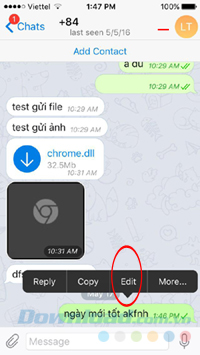
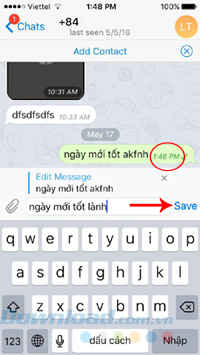
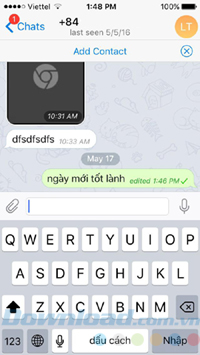
Không chỉ có tác dụng khi chat riêng, mà tính năng này còn có tác dụng khi các bạn tham gia các cuộc thảo luận, chat nhóm. Cách thực hiện cũng tương tự:
Nhấn và giữ vào tin nhắn cần sửa nội dung / chọn nội dung thay thế / Save để gửi đi.
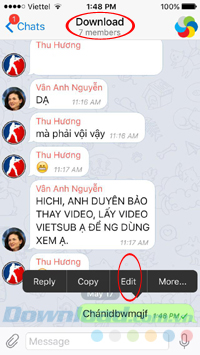
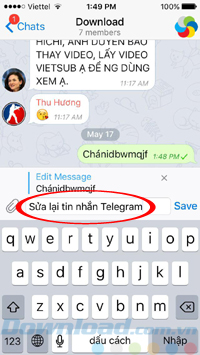
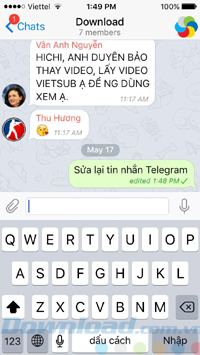
Bước 1: Các bạn cũng truy cập vào tài khoản Telegram của mình trên máy tính, vào phần chat với người bất kỳ hoặc tìm tới phần chat bị lỗi tin nhắn muốn chỉnh sửa.
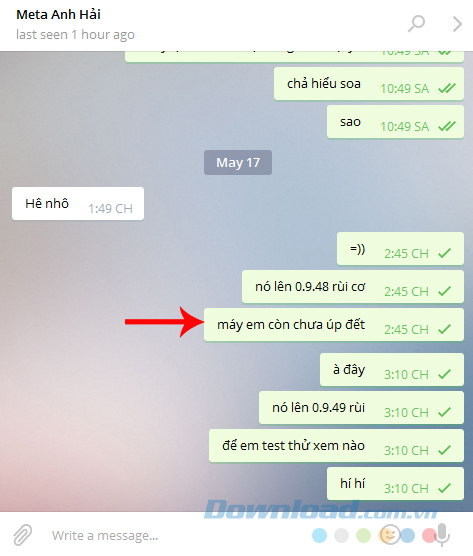
Bước 2: Tìm tin nhắn cần sửa nội dung, chọn chuột phải vào đó, chọn tiếp Edit trong Menu mới xuất hiện.
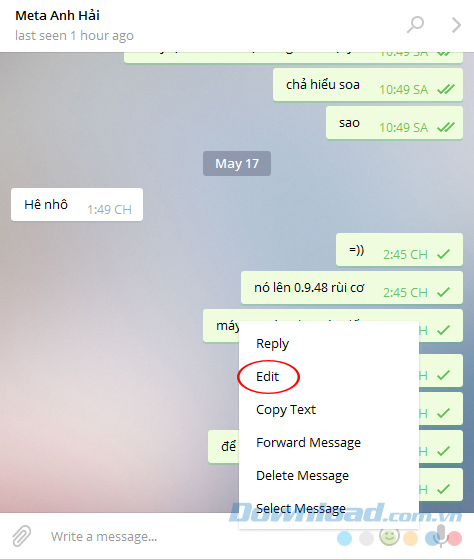
Bước 3: Nhập nội dung thay thế cho tin nhắn cũ, sau đó Save lại để Telegram gửi đi tin nhắn mới này.
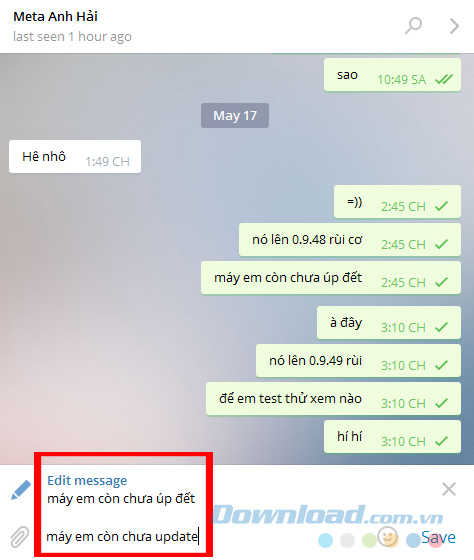
Đây là hình ảnh hiển thị tin nhắn đã được sửa chữa nội dung.
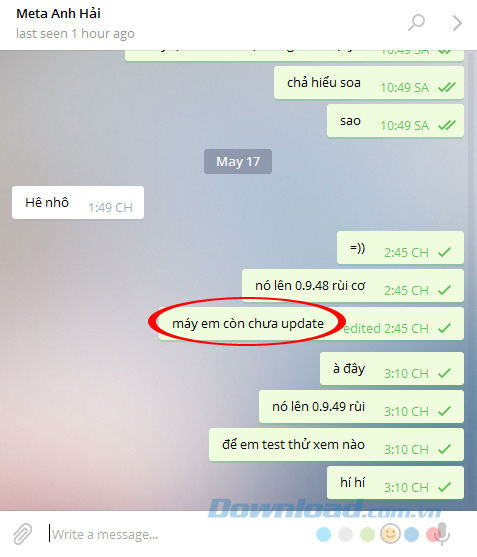
Như đã nói ở trên, khi tham gia cuộc chat nhóm, bạn có thể gọi đích danh một người nào đó (dù họ có đang ở chế độ ẩn tin nhắn trong group hay không) bằng cách nhập "@" vào khung chat, lập tức sẽ hiện lên danh sách các bạn bè đang có. Bạn chọn vào tên người cần dùng để sử dụng.
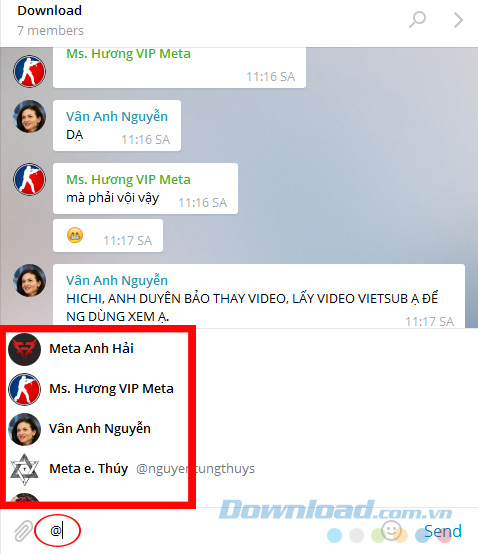
Người bạn vừa chọn sẽ được Telegram thông báo nhắc nhở.
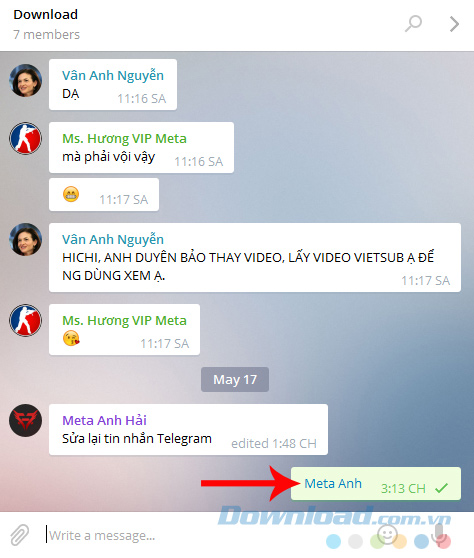
Telegram tuy không phổ biến và được yêu thích bằng Zalo hay Viber, tuy nhiên, xét về mặt tính năng thì đây là ứng dụng có độ bảo mật thông tin cao nhất (tin nhắn gửi đi được mã hóa) và cũng là ứng dụng duy nhất hiện nay có thể chỉnh sửa tin nhắn đã gửi đi.
Theo Nghị định 147/2024/ND-CP, bạn cần xác thực tài khoản trước khi sử dụng tính năng này. Chúng tôi sẽ gửi mã xác thực qua SMS hoặc Zalo tới số điện thoại mà bạn nhập dưới đây: